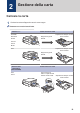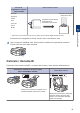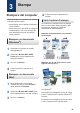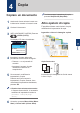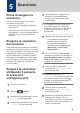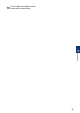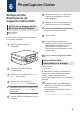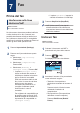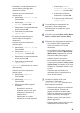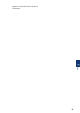Reference Guide
Table Of Contents
- Guida di riferimento DCP-J572DW/MFC-J491DW/MFC-J497DW
- Guide dell'utente e dove trovarle
- Per gli ultimi aggiornamenti dei driver
- Problemi o quesiti? Consultare le risposte alle domande frequenti (FAQ), le soluzioni e i video online.
- Nota importante
- 1 Informazioni generali
- 2 Gestione della carta
- 3 Stampa
- 4 Copia
- 5 Scansione
- 6 PhotoCapture Center
- 7 Fax
- A Manutenzione ordinaria
- B Risoluzione dei problemi
- C Appendice
Prima di eseguire la
scansione
Prima di provare a eseguire la scansione,
controllare quanto segue:
• Assicurarsi di aver installato il software e i
driver Brother.
• Assicurarsi che il cavo USB sia collegato
correttamente o che si sia collegati alla rete
utilizzando un punto di accesso/router
senza fili.
Eseguire la scansione
dal computer
Sono disponibili diversi metodi per utilizzare il
computer per la scansione di foto e documenti
con la macchina Brother. È possibile utilizzare
le applicazioni software fornite da Brother
oppure l’applicazione di scansione preferita.
Informazioni più dettagliate uu Guida utente
in linea: Eseguire la scansione dal computer
(Windows
®
) o Eseguire la scansione dal
computer (Mac)
Eseguire la scansione
utilizzando il pulsante
di scansione
sull'apparecchio
1
Caricare il documento.
2
Premere
(SCAN).
3
Premere a o b per selezionare l’opzione
[su PC], quindi premere OK.
4
Premere a o b per selezionare l’opzione
[a File], quindi premere OK.
5
Se l’apparecchio è collegato in rete,
premere a o b per selezionare il
computer a cui inviare i dati, quindi
premere OK.
Se sul display LCD viene richiesto un
codice PIN, utilizzare il pannello dei
comandi per immettere il codice PIN di
quattro cifre per il computer, quindi
premere OK.
6
Effettuare una delle operazioni seguenti:
• Per modificare le impostazioni,
passare al punto successivo.
• Per utilizzare le impostazioni
predefinite, premere Mono Inizio
(Mono Start) o Colore Inizio
(Colour Start).
[Tipo scansione] dipende dalle
impostazioni predefinite. La selezione di
Mono Inizio (Mono Start) o di Colore
Inizio (Colour Start) non consente di
modificare le impostazioni.
7
Premere a o b per selezionare
l’impostazione [Imp. scansione],
quindi premere OK.
Per utilizzare l'opzione [Imp.
scansione], è necessario collegare alla
macchina un computer su cui sia stato
installato ControlCenter4 (Windows
®
) o
Brother iPrint&Scan (Mac).
8
Premere a o b per selezionare
l’impostazione [Imp. nel disp.],
quindi premere OK.
9
Modificare le impostazioni di scansione
desiderate, ad esempio il tipo di
scansione, la risoluzione, il tipo di file e il
formato documento, se necessario. Al
termine, premere OK.
5
Scansione
14